4.1.1 上篇:借助云存储和图像处理扩展人脸智能裁剪
原生小程序编写由李欢负责,Taro版本由小溪里负责,校对由盛瀚钦完成。
本篇知识点:
- UI布局
- 选择图片
- 图片上传到云存储
- 人脸智能裁剪
目标为在选择图片后,将图片上传到云存储,再获取图片的临时路径,提供数据万象拼接参数的方式来获取人脸智能裁剪的效果。
关于对数据万象的理解,可以参看《云开发扩展能力》
UI布局
为了在人脸五官分析识别时图片不超过1M大小,以及整体布局还可以的情况下,我将宽高设置为600px * 600px, 页面对应显示的地方也是600rpx * 600rpx,但我还是会根据屏幕尺寸来换算成实际等比缩放后的像素值。
在
rpx作为尺寸单位时,与后续图形移动时touch事件中的单位px还需要重新对应,所以这里不选用rpx作为显示单位。 在没有touch事件的情况下,只是单纯显示人脸框的位置(如人脸识别的场景),是可以直接将600px的图片直接放在600rpx的空间内的。
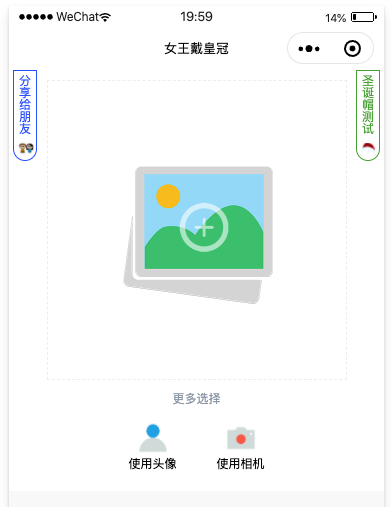
选择图片
在选择图片方面,支持从相册、相机、用户头像上获取。
相册、相机
Taro.chooseImage({
count: 1, // 选择数量
sourceType: ['album', 'camera'], // 选择图片的来源
sizeType: ['original', 'compressed'] // 所选的图片的尺寸
}).then(res => {
this.setState({
originSrc: res.tempFilePaths[0]
})
}).catch(error => {
console.log('error :', error);
})
这里面的图片压缩(compressed)在安卓手机上压缩效果不好,图片体积并没有减少很多。
替代方案是,选择原图后,使用基于Canvas的图片裁剪插件进行裁剪,再导出时可以设置图片输出质量(Canvas的特性)。
用户头像
- 在小程序下载合法域名添加
http://wx.qlogo.cn/ - 设置
Button的openType为getUserInfo - 在其回调方法中获取到用户头像并继续接下来的操作
在云开发挑战赛中,多位参赛者反馈说,Button无法重新写样式,那我这里给出上图中“使用相机”的wxml与wxss的示例代码。
<Button className="button-avatar" type="default" data-way="avatar" openType="getUserInfo" onGetUserInfo={this.onGetUserInfo}>使用头像</Button>
.button-avatar {
font-size: 24rpx;
line-height: 1.25;
padding: 20rpx;
margin: 0 20rpx;
background: transparent!important;
}
.button-avatar:before{
content:'';
display: block;
margin: 0 auto 6rpx;
width: 60rpx;
height: 60rpx;
background: url(https://n1image.hjfile.cn/res7/2020/02/13/e3c3acc4b66e3715eb59ebc9625527bf.png) no-repeat center/contain
}
为何我会将按钮的背景色强行设置为透明色呢?button-hover 默认为
{background-color: rgba(0, 0, 0, 0.1); opacity: 0.7;}
图片上传云存储
接下来就是将图片上传到云存储,这里注意的是可以将图片放到不同的文件夹中。
路径(cloudPath)设置:文件夹、原图、随机数(或由uuid()生成)、时间。
let uploadParams = {
cloudPath: `${prefix}-${Date.now()}-${Math.floor(Math.random(0, 1) * 10000000)}.jpg`, // 随机图片名
}
人脸智能裁剪
将图像进行缩放及裁剪,有两种方法进行。一种是小程序侧借助小程序图片裁剪插件(如 image-cropper)让用户自己手动裁剪,而另一种就是借助数据万象中裁剪来自动完成图片裁剪。

如,原图为2160x2880的1Mb大小的图片,而在小程序显示时只需要宽高为600x600的图片即可(图片大小会降为70Kb)。裁剪效果如下图:

参考代码如下:
// 获取图片临时链接
const getImageUrl = async (fileID) => {
const { fileList } = await tcb.getTempFileURL({
fileList: [fileID]
})
return fileList[0].tempFileURL
}
let originImageUrl = await getImageUrl(fileID)
let rule = `imageMogr2/thumbnail/!${width}x${height}r|imageMogr2/scrop/${width}x${height}/`
return cutImageUrl = originImageUrl + '?' + rule
图片缩放及裁剪的核心就是rule,这里我执行了两项操作
/thumbnail/!600x600r/,将图片缩放为宽高中的小边为600px(限定缩略图的宽度和高度的最小值分别为 Width 和 Height,进行等比缩放)/scrop/600x600,将图片的人脸部分裁剪出来(基于图片中的人脸位置进行缩放裁剪。目标图片的宽度为 Width、高度为 Height)
如果人脸智能裁剪不奏效的话,也可以用
/crop/600x600/center,将图片居中裁剪。
完整的使用示例,请参照 https://github.com/hi-our/hi-face/blob/1.x-stable/cloud/functions/detect-face/index.js